PPT演示的时候如何放大局部
来源:网络收集 点击: 时间:2024-07-19【导读】:
打开PPT软件,选择新建幻灯片,并插入要放的图片,选择播放当页幻灯片,选择“使用放大镜”--“+”即可成功放大局部照片,一起来看一下。品牌型号:ASUSX555LD系统版本:windows8.1软件版本:Microsoft PowerPoint11.1.0方法/步骤1/5分步阅读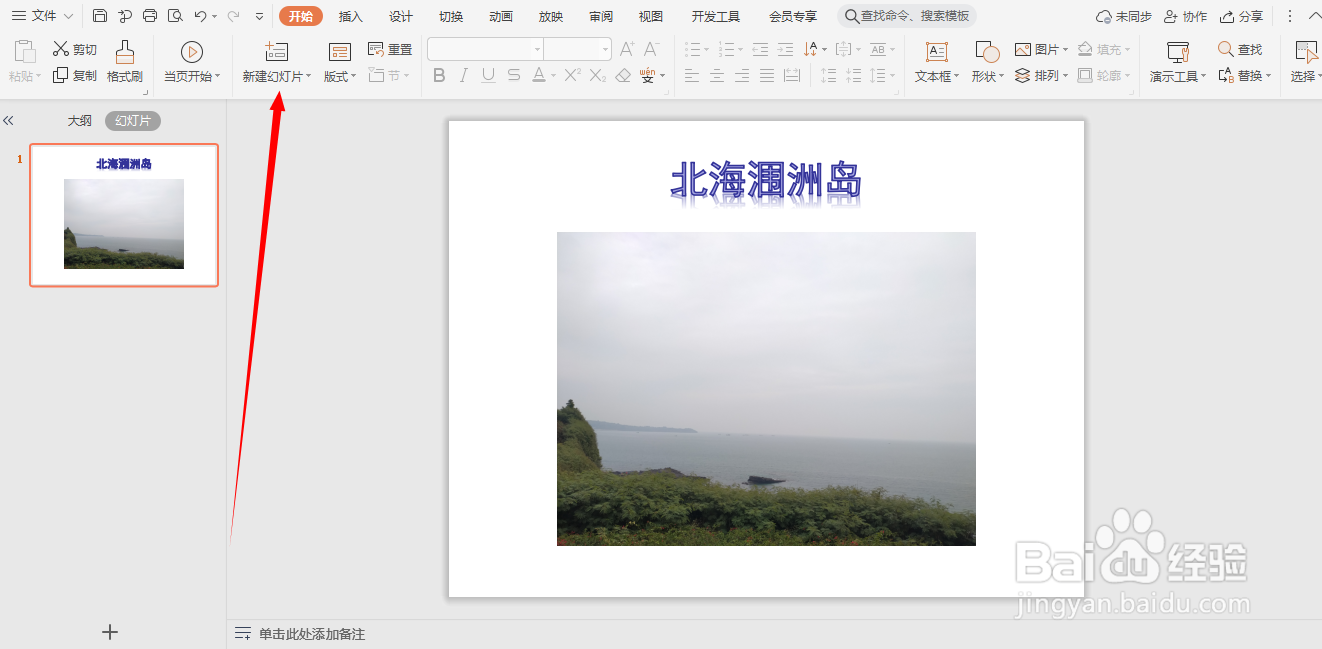 2/5
2/5 3/5
3/5 4/5
4/5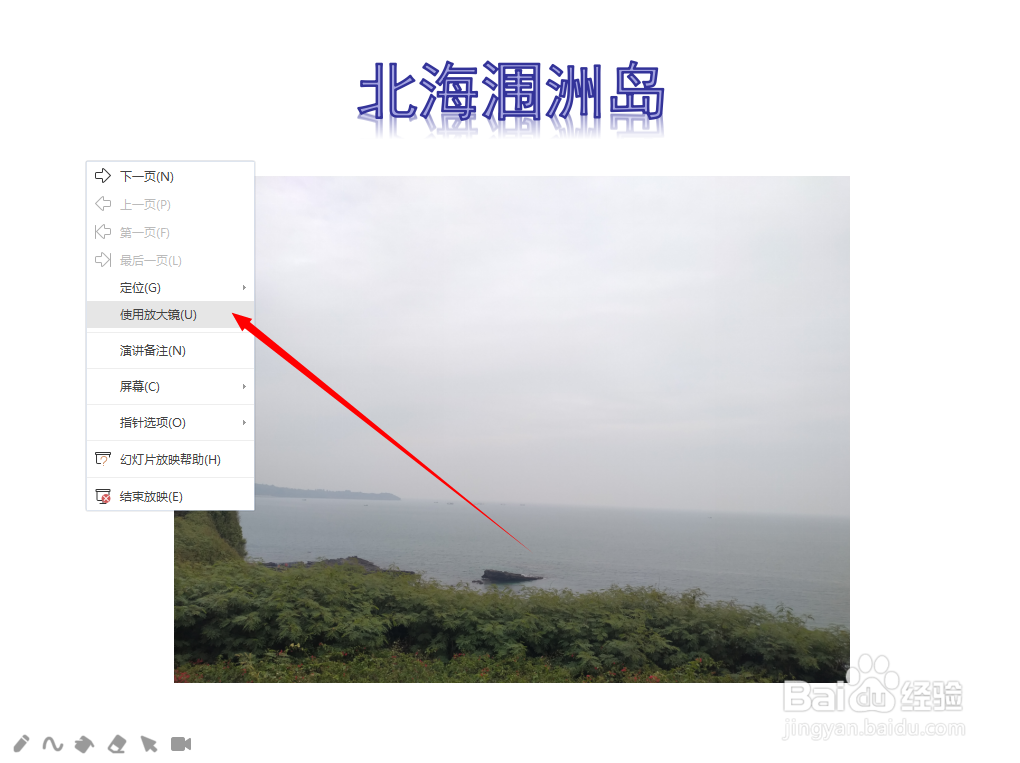 5/5
5/5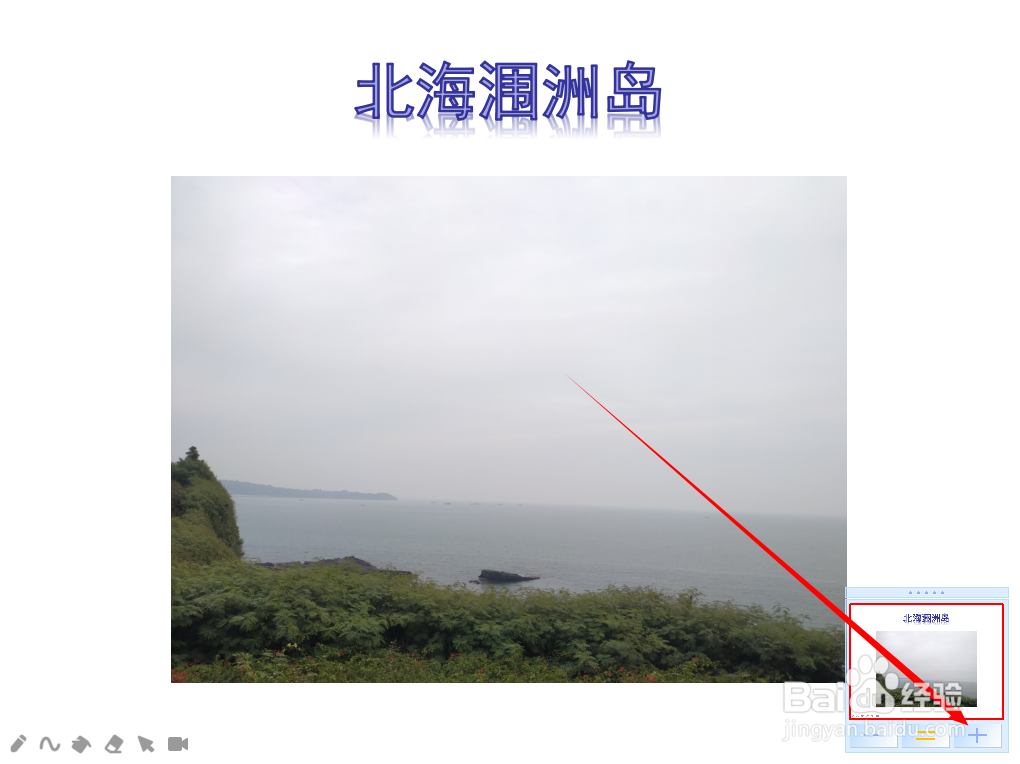
打开PPT新建幻灯片
打开PPT软件,新建幻灯片如图。
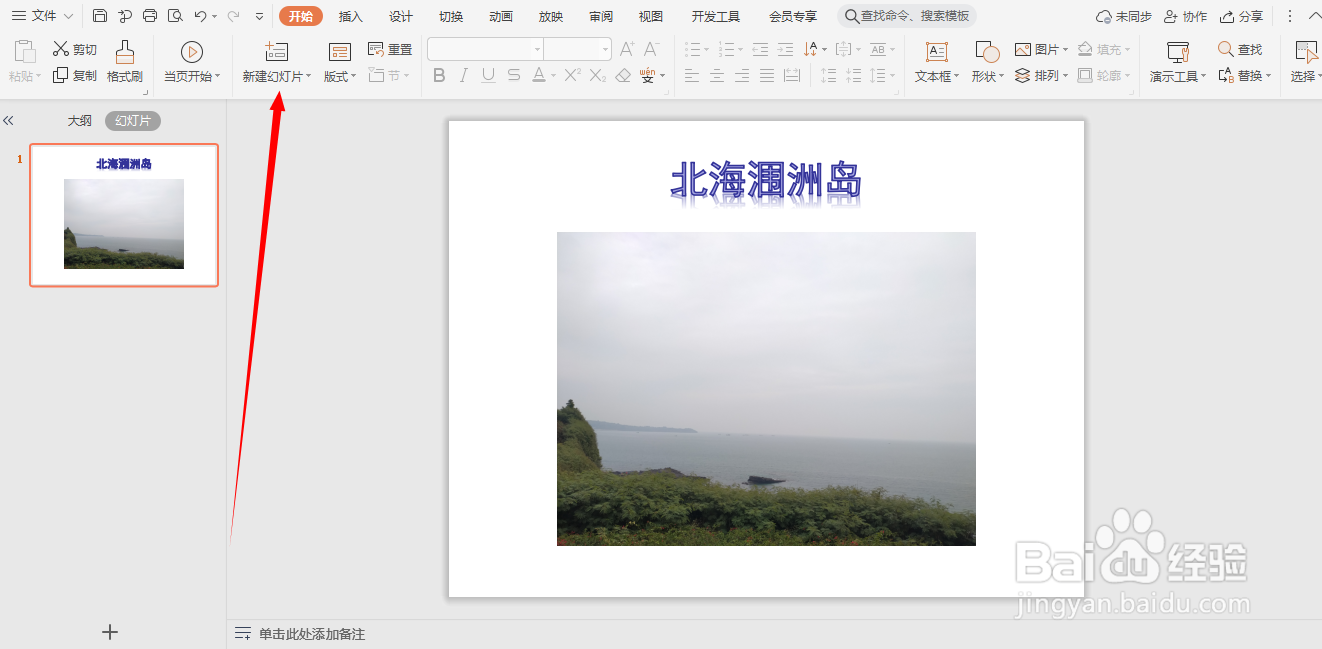 2/5
2/5插入图片,输入文字
幻灯片上选择图片按钮,插入要放的图片,并打上文字,如图。
 3/5
3/5选择播放当页幻灯片
在左上角选择播放当页幻灯片,如图。
 4/5
4/5右键选择“使用放大镜”
鼠标右键选择“使用放大镜”,并确定,如图。
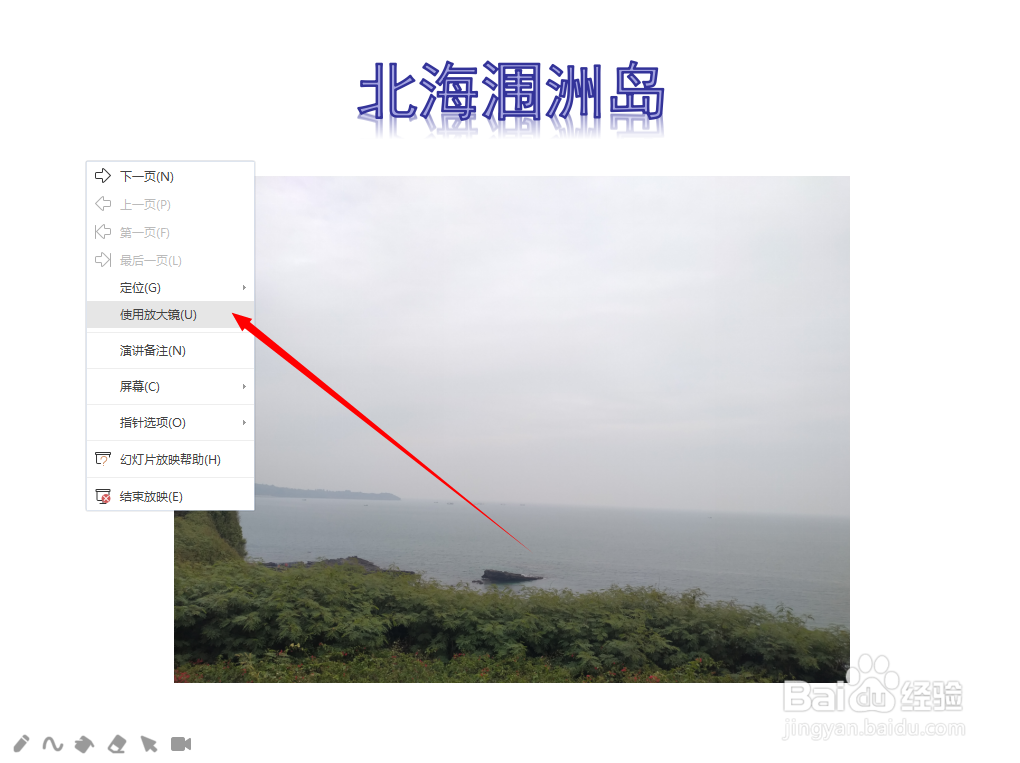 5/5
5/5右下角选择“+”放大局部
右下角选择“+”并配合鼠标移动,即可完成放大局部图片,如图。
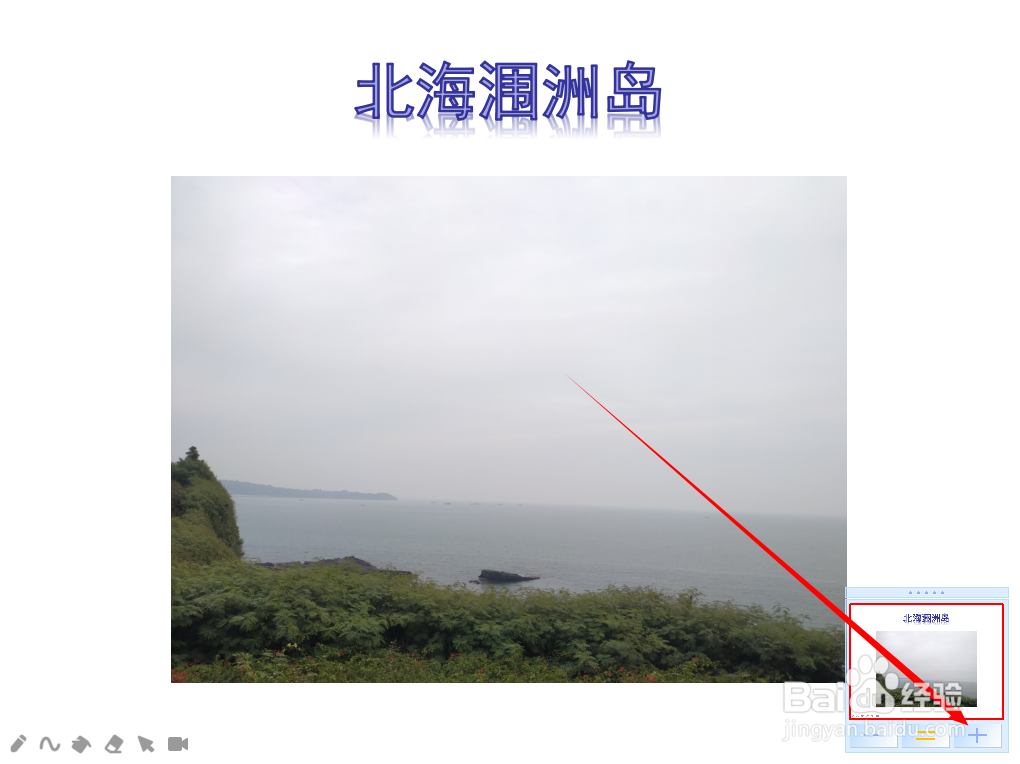
版权声明:
1、本文系转载,版权归原作者所有,旨在传递信息,不代表看本站的观点和立场。
2、本站仅提供信息发布平台,不承担相关法律责任。
3、若侵犯您的版权或隐私,请联系本站管理员删除。
4、文章链接:http://www.1haoku.cn/art_970775.html
 订阅
订阅